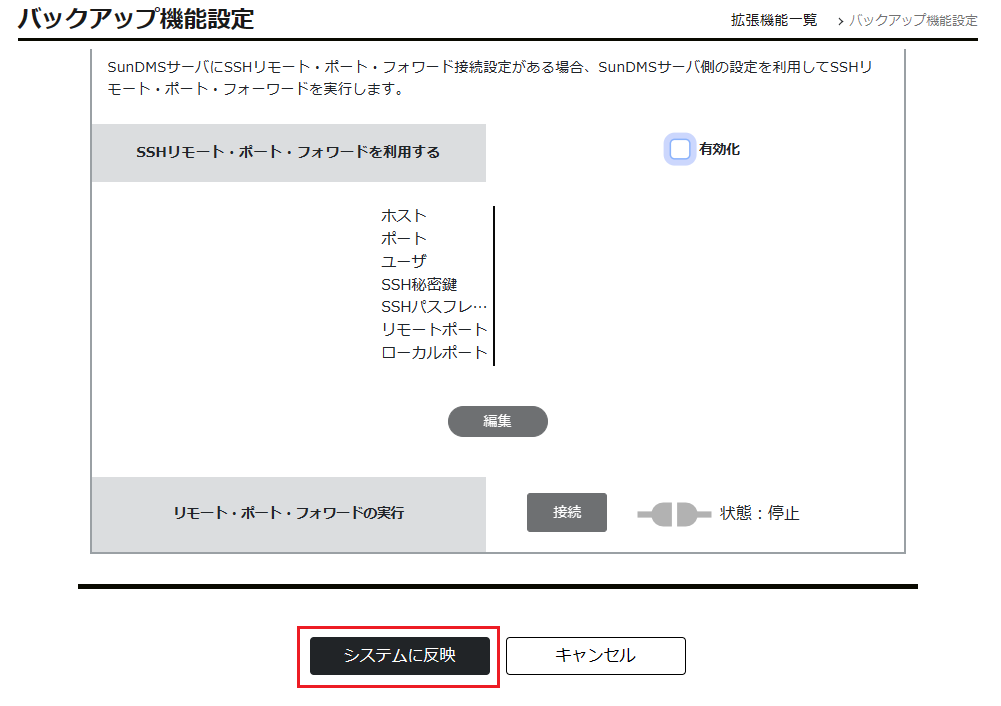バックアップの自動実行方法
概要
あらかじめバックアップの自動実行スケジュールを設定し、定期的にバックアップ
データを作成することができます。
構成
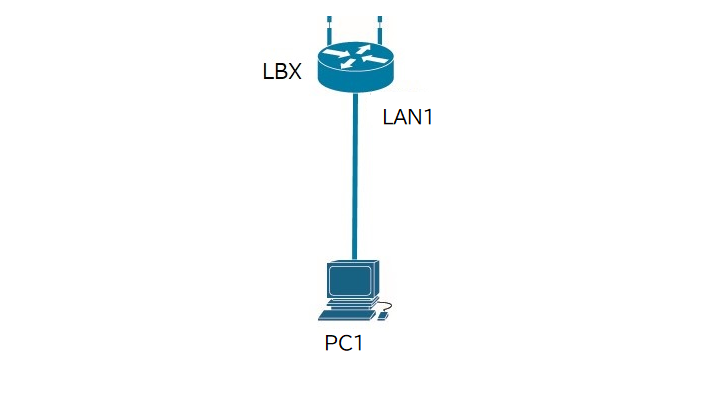
設定手順
1.PC1からRooster LBXに接続します。
接続方法については、「WEB設定ツールへの接続方法」をご参照ください。
2.バックアップ機能設定の画面を表示します。
「LBX拡張機能」→「バックアップ機能設定」のグリッドの「設定画面」ボタンをクリックしてページを開きます。
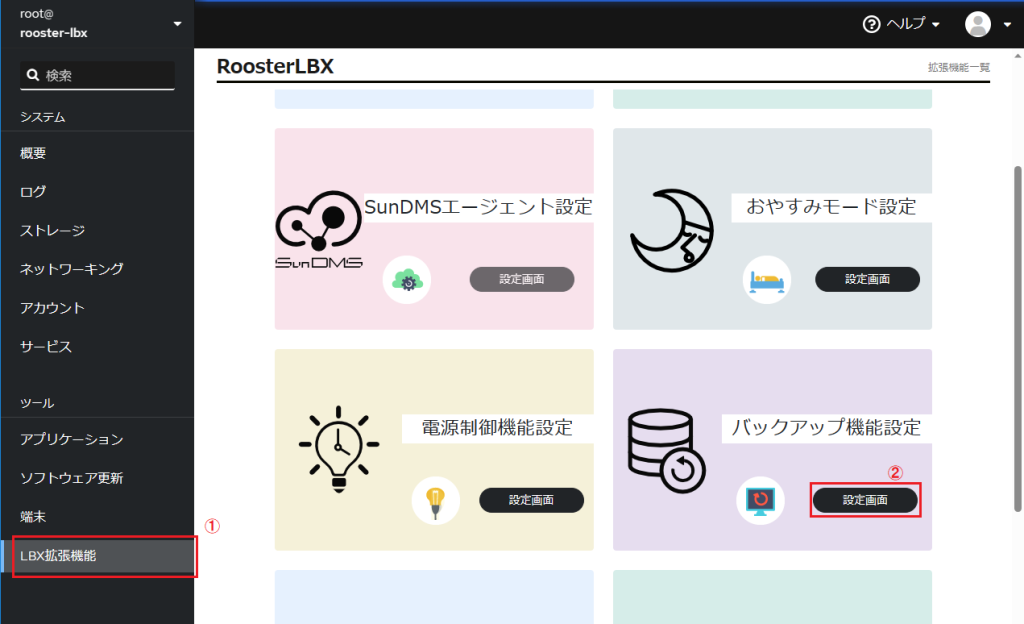
3.「バックアップの自動実行」の「定期バックアップの実施」項目のラジオボタンにチェックを入れます。
「編集」ボタンをクリックします。
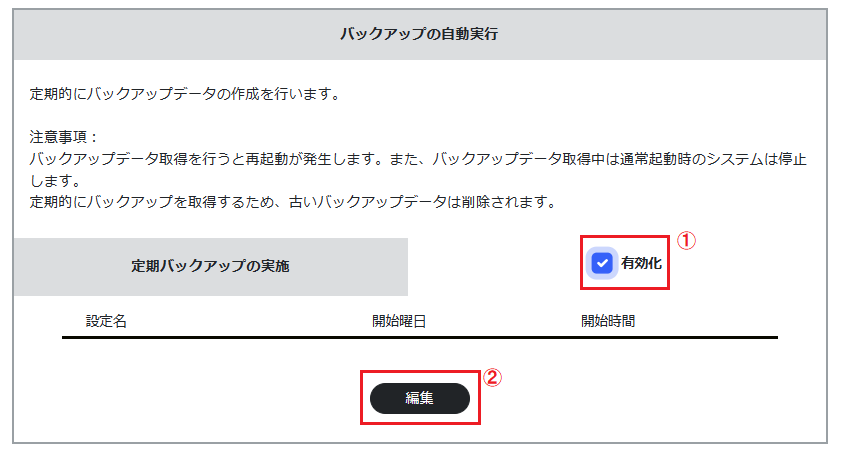
4.「定期バックアップスケジュール設定」画面が表示されます。
「スケジュール一覧」の「スケジュール追加」ボタンをクリックします。
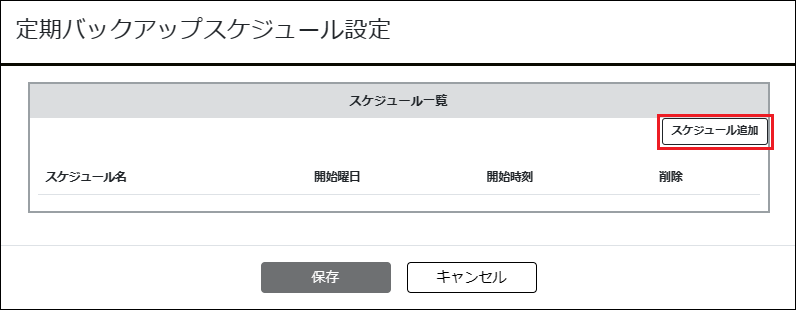
5.「スケジュール名」、「開始曜日」、「開始時刻」を入力します。
| 項目 | 設定値 | 内容 |
| スケジュール名 | 任意の文字列 | スケジュールの名称を入力します。 |
| 開始曜日 | 月曜日~日曜日 | プルダウン(月曜日~日曜日)から選択します。 |
| 開始時刻 | 00:00~23:59 | プルダウンから時間と分を選択します。 |
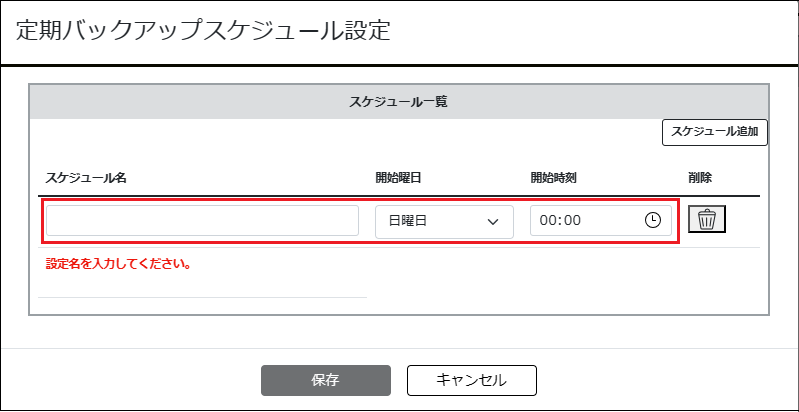
6.設定が入力できたら「保存」ボタンをクリックします。
「定期バックアップスケジュール設定」画面が消え、設定画面に戻ります。
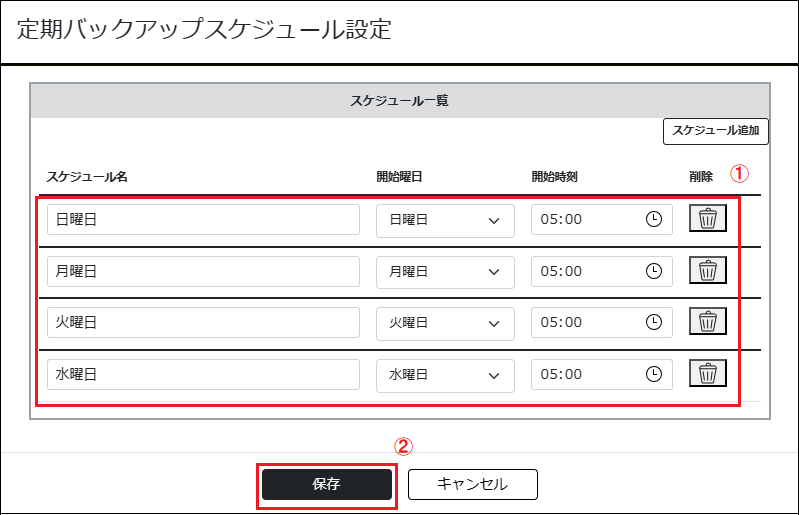
7. 設定内容をシステムに反映します。
「バックアップ機能設定」画面の最下部にある「システムに反映」ボタンをクリックして設定をシステムに反映させます。
※注意:システムに反映させた後は、設定された開始曜日の開始時刻になると、再起動します。